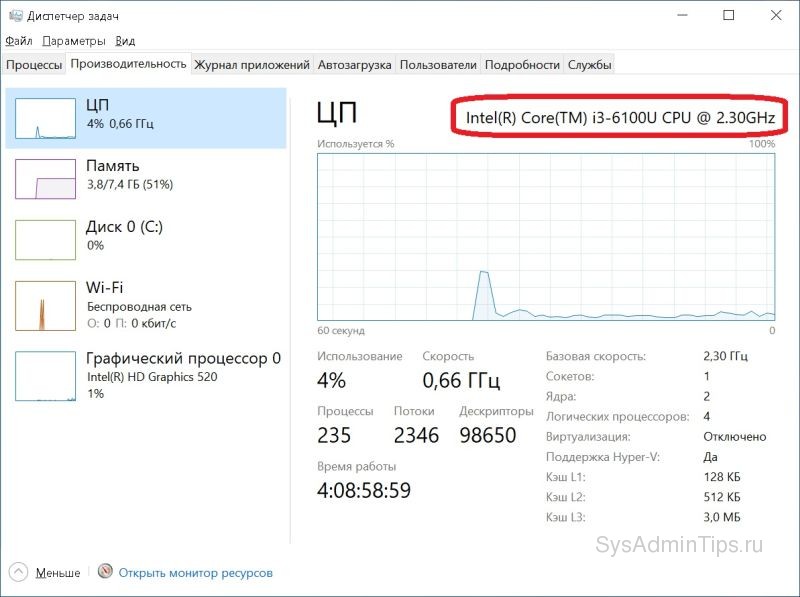Как узнать сокет (socket) ноутбука, программы для определения
Содержание:
- Как определить сокет у процессора
- Определяем сокет системной платы, применив программу AIDA64
- Использование программы
- Очевидные способы
- Как узнать сокет моей материнской платы
- Характеристики сокетов Intel и AMD
- Как узнать сокет процессора
- Через раздел свойства системы
- Общие знания
- Почему они все разные
- Универсальные сокеты
- Как определить сокет системной платы?
- Для чего вообще нужен сокет?
- Радикальный способ
- Программы определения разъёма
- Что такое сокет
- Номер Socket на самой материнской плате
- При помощи специальных программ
- Как узнать сокет с помощью специальных программ
- Что это такое
Как определить сокет у процессора
Основным компонентом, который выполняет главную задачу в работе компьютера, является CPU. И если он выходит из строя, то ничего не остаётся, как только поменять его на подобный по разъёму и характеристикам аналог. Вот тут и возникает задача по определению типа сокета. Есть множество вариантов это выяснить, и вот три основных и доступных.
По производителю и модели
Нетрудный метод с использованием доступа к Всемирной паутине (т. е., через интернет). Все необходимые данные о продукции, выпущенной той или иной компанией по производству материнских плат, имеются на официальных сайтах производителей. Информация никуда не прячется и может быть изучена, любым человеком. Стоит только вбить в поисковую строку нужные для этого данные.
Вот примерная последовательность действий:
Узнайте и введите в поиск наименование компании, которая изготовила материнскую плату.
Откройте сайт, официально представляющий производителя. В том случае, когда по каким-то причинам, сайт не открывается, то можно обратиться на сайт торговой компании, в которой вы приобрели компьютер.
Проведите поиск той модели материнки, которую имеете, в разделах продукции компании
Или воспользуйтесь специальным поиском по сайту.
Найдя, перейдите на страницу, описывающую характеристики платы, и обратите внимание, на место где указывается тип сокета. Вот и все, ничего сложного.
Через Speccy
- Скачайте и проинсталлируйте приложение Aida64 либо Speccy на свой компьютер. Далее, рассмотрим второй вариант. Откройте программу Speccy. И найдите в ней раздел с параметрами CPU, он должен называться «Центральный процессор».
- Далее, в выбранном разделе отыщите строку с наименованием «Конструктив» и ознакомьтесь с его содержимым. Именно здесь и будет указан тип сокета процессора.
- Примерно такие же действия, нужно будет выполнить при использовании программы Aida64. Раздел «Компьютер», подраздел DMI, далее в подразделе «Процессор», ищем строку со словом Socket.
В документации
Этот метод самый лёгкий, но требует наличие документации приложенной к системному блоку при покупке. Среди множества инструкций к материнской плате, процессору, видеоадаптеру и другим комплектующим, из которых собран компьютер, подойдут те, что предназначены для CPU и материнки. Внимательно перелистайте весь мануал и отыщите в нём слова: разъем, тип сокета (socket). Вот именно там и должна быть информация о стандарте сокета материнской платы либо процессора.
Персональный компьютер – вещь не дешёвая, а в некоторых вариантах исполнения даже может стоить как старенький подержанный автомобиль. И менять его очень часто – дело довольно невыгодное. Даже солидные и успешные компании делают это относительно редко. Но, несмотря на это, временами все же приходится проводить апгрейд и ускорять вычислительные способности любого компьютера.
Для этого и приходится разбирать старое «железо» и выяснять информацию о тех или иных характеристиках и параметрах. Однако нужно учитывать и свои способности к подобным процедурам. Тут, как в народе говорят: «не можешь – не берись». И если присутствует неуверенность в успехе такого мероприятия, то лучше тогда обратится в специальные сервисные центры или к отдельным опытным мастерам.
Определяем сокет системной платы, применив программу AIDA64
В основном все пользователи слышали про программу AIDA64, поэтому ею мы и воспользуется. Итак, вначале нужно скачать AIDA64 с официального сайта.
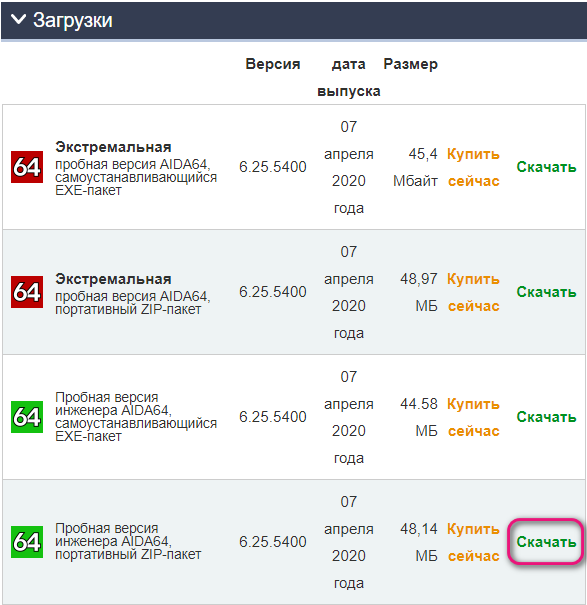
Можно выбрать пробную портативную версию, заархивированную в zip. Подписываться ни на какой пакет я вам не советую. Нас перебрасывает на новую страницу. Выбираем как на скриншоте:
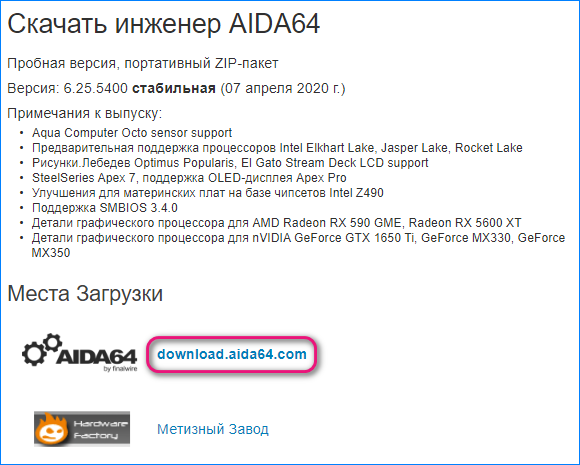
Итак, нужно Аиду запустить, можно прямо в архиваторе, кликнув по файлу aida64.exe.

После этого, появляется оповещение, что это пробная версия на 30 дней. Нас это устраивает, нажимаем ОК.
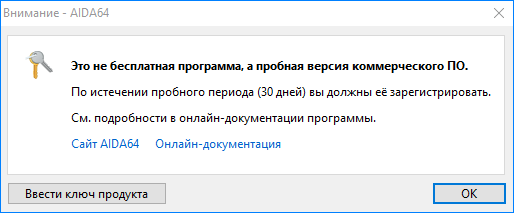
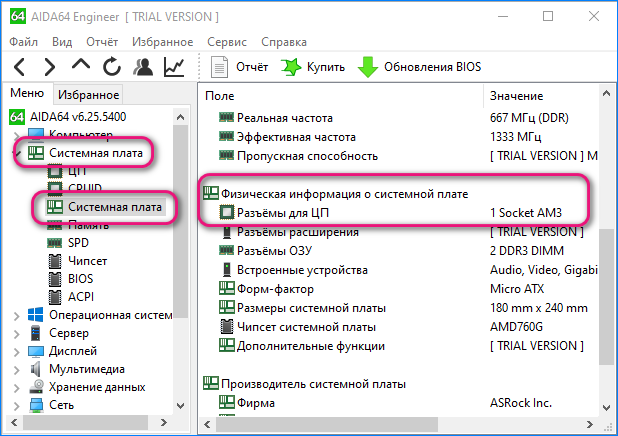
Кроме этого, данная программа даёт возможность узнать много интересного про ваш компьютер. Я про утилиту AIDA64 уже писал статью, поэтому не хочу повторяться. Советую вам изучить программу более подробно!
Использование программы
Обычно информацию об аппаратном обеспечении компьютера можно найти в «Диспетчере устройств». Но к сожалению, модель материнской платы там не написана. Единственное, что можно найти — это информация о драйверах материнской платы.
В таком случае на помощь придут специальные программы. Этот способ является лучшим, если вы хотите узнать модель платы на ноутбуке, так как его разбор для осмотра является трудозатратным и рискованным делом. Но это не означает, что его нельзя применить на домашних компьютерах.
Существует множество программ, созданных для этой работы. Самая распространенная программа — AIDA64. Скачать ее можно с официального сайта разработчика
На какой версии вы остановите свой выбор не так уж важно. Только учтите, что это платная программа и, если вы хотите воспользоваться ею бесплатно, после установки выберите «Пробный период»
Это даст вам возможность опробовать программу и некоторое время использовать ее без оплаты.
После установки программы следуйте следующему алгоритму работы с AIDA64:
- Запустите программу. В блоке с правой стороны найдите и откройте раздел «Системная плата».
- В открывшемся новом окне снова найдите «Системную плату» и откройте его.
- Далее раскройте «Свойства системной платы» и найдите строчку «Системная плата».
В этой строке содержится модель платы. На приведенном скриншоте это «Biostar P31B-A7». Теперь, зная название модели, вы сможете найти всю нужную информацию о ней в интернете. Или же скачать драйвера с официального сайта.
Для более быстрой работы с этой программой можно воспользоваться навигационной панелью справа. Найдите в этом списке раздел «Системная плата». На скриншоте он отмечен единицей. Нажмите двойным щелчком по нему. После этого откроется уже подраздел «Системная плата» (отмечен двойкой). При нажатии на него откроется такое же окно с полной информацией, как и в предыдущем случае.
Ссылка на сайт: https://www.aida64.com/downloads
Очевидные способы
Если у вас сохранилась документация с покупки компьютера или самого процессора, то вы можете легко узнать все необходимые данные, от производителя до серийного номера именно вашего процессора.
В документах к компьютеру найдите раздел «Основные характеристики», а там пункт «Процессор». Здесь вы увидите основную информацию о нём: производитель, модель, серия, тактовая частота. Если у вас осталась документация с покупки самого процессора или хотя бы коробка от него, то вы можете узнать все необходимые характеристики, просто изучив упаковку или документацию (всё написано на самом первом листе).
Также можно разобрать компьютер и посмотреть на процессор, но для этого придётся демонтировать не только крышку, но и всю систему охлаждения. Также придётся удалить термопасту (можно воспользоваться ватным диском, слегка смоченным в спирте), а после того, как вы узнаете название процессора, следует нанести её по новой.
Способ 1: AIDA64
AIDA64 – это программа, позволяющая узнать всё о состоянии компьютера. ПО платное, но имеет пробный период, которого будет достаточно, чтобы узнать основную информацию о своём ЦП.
Для этого воспользуйтесь этой мини-инструкцией:
- В главном окне, при помощи меню слева или иконки перейдите в раздел «Компьютер».
- По аналогии с 1-м пунктов перейдите в «DMI».
- Далее раскройте пункт «Процессор» и нажмите по имени вашего процессора, чтобы получить основную информацию о нём.
- Полное название можно увидеть в строчке «Версия».
Способ 2: CPU-Z
С CPU-Z всё ещё проще. Это ПО распространяется абсолютно бесплатно и полностью переведено на русский язык.
Вся основная информация о центральном процессоре расположена во вкладке «ЦП», которая открывается по умолчанию вместе с программой. Узнать наименование и модель процессора можно в пунктах «Модель процессора» и «Спецификация».
Способ 3: стандартные средства Windows
Для этого просто нужно перейти в «Мой компьютер» и щёлкнуть по пустому месту правой кнопкой мыши. Из выпадающего меню выбрать «Свойства».
В открывшемся окне найдите пункт «Система», а там «Процессор». Напротив него будет прописана основная информация о ЦП – производитель, модель, серия, тактовая частота.
Попасть в свойства системы можно немного по другому. Нажмите правой кнопкой мыши по значку «Пуск» и из выпадающего меню выберите «Система». Вы попадёте в окно, где будет написана всё та же информация.
Узнать основную информацию о своём процессоре очень легко. Для этого даже не обязательно скачивать какой-либо дополнительный софт, достаточно ресурсов системы.
Опишите, что у вас не получилось.
Наши специалисты постараются ответить максимально быстро.
Как узнать сокет моей материнской платы
Тип используемого соединения ЦП и МП можно найти разными способами. Некоторые из них потребуют доступа пользователя внутрь ПК, некоторые позволят обойтись без вскрытия корпуса компьютера:
- Необходимо осмотреть МП и найти на ней обозначение разъёма. Оно всегда написано на подложке. Поэтому для этой цели не понадобится даже снимать кулер и ЦП.
- Эта информация обязательно содержится в инструкции к МП или ЦП. Если инструкция отсутствует, можно, зная наименования моделей этих устройств определить используемые типы разъёмов в своей системе, скачав информацию из Интернета. Для этого достаточно зайти на сайт поддержки производителя ЦП или материнки.
- В случае, если нет возможности вскрыть корпус ПК, а инструкция или какая-либо другая информация отсутствует, можно воспользоваться специальными программами системной диагностики, которые однозначно определят все интересующие параметры, в том числе и тип используемого сокета ЦП или МП.
Каждый из способов имеет свои достоинства и недостатки и используется в зависимости от обстоятельств. Самый надёжный, конечно же, первый, однако, получить доступ к системному блоку удаётся далеко не всегда. Он может быть, например, опечатан гарантийными пломбами.
Характеристики сокетов Intel и AMD
Далее, приводятся главные отличия различных стандартов производства процессорных сокетов от компании Intel и AMD:
- Физическими размерами socket.
- Способом соединения контактов сокета и процессора.
- Типом крепления охлаждающей системы процессорного кулера.
- Количеством гнёзд или контактных площадок.
Способ соединения – здесь нет ничего сложного. На сокете имеются либо гнезда (как у AMD), в которые вставляются контакты процессора. Либо штырьки (как у Intel), на которые ложатся плоские контактные площадки CPU. Третьего варианта здесь нет.
Количество гнёзд или штырьков – здесь вариантов множество, их число может составлять от 400 и до 2000, а может быть, и ещё больше. Определить этот параметр можно взглянув на маркировку сокета, в названии которого закодирована данная информация. К примеру, Intel Core i7-2600 под процессорный socket Intel LGA 1155 имеет как раз 1155 контактных площадок на своей поверхности. А аббревиатура LGA говорит о том, что процессор имеет плоские контакты, а сокет, напротив, состоит из 1155 штырьков.
Ну а способы крепления для системы охлаждения CPU могут отличаться: расстоянием между отверстиями на материнке, предназначенными для закрепления нижней части системы охлаждения. И методом фиксации верхней половины, состоящей из радиатора и кулера. Бывают и экзотические варианты охлаждения, сделанные в домашних условиях, или системы с водяным способом понижения температуры CPU.
Есть и другие характеристики, которые напрямую связаны с функционалом всей материнки и её производительностью. Наличие сокета определённого стандарта говорит ещё о том какие возможные параметры вложены в эту платформу и насколько современна данная материнка. Вот некоторые особенности, отличающие плату, построенную на определённом сокете и разработанном для него чипсете:
- Диапазон тактовых частот процессора, количество поддерживаемых ядер и скорость обмена данными.
- Присутствие на материнке контроллеров, расширяющих функционал платы.
- Поддержкой или наличием встроенного графического адаптера в материнскую плату либо главный процессор.
Как узнать сокет процессора
Определяем сокет процессора по его модели
Первым и самым логичным вариантом распознания сокета процессора напрашивается ознакомление с его документацией, где и отображены все его характеристики. К сожалению, в большинстве случаев данные документы бывают утеряны либо они лежат так далеко, что намного проще и быстрее пойти другим путем. Речь идет о том, как узнать сокет процессора по описанию его характеристик, размещенных на официальном сайте или стороннем интернет-ресурсе.
Для этого нужно знать модель CPU. Узнать ее довольно таки просто. Для этого одновременным нажатием клавиш «Windows+R» откройте раздел «Свойства системы». В нем отображена краткая информация о компьютере с уточнением модели используемого CPU.
Далее, узнав какой тип процессора установлен в компьютере, открываем браузер и вбиваем в поисковую строку его модель или же сразу идем на сайт производителя.
Определение сокета процессора с помощью программ
Второй вариант того, как узнать сокет процессора стационарного компьютера или ноутбука это прибегнуть к использованию специализированных утилит и программ. Речь пойдет о программе AIDA64 и утилите CPU-Z.
Начнем с самого быстрого варианта, а именно с определения сокета через CPU-Z. Быстрый он потому, что данная утилита не требует установки. Кроме этого, она совершенно бесплатна. Скачайте программу с официального сайта разработчика CPUZ.ru и запустите ее. Для того, чтобы посмотреть какой сокет у вашего процессора откройте вкладку «ЦП». Тип сокета будет указан в графе «Корпусировка процессора».
Как видите, программа содержит в себе весь необходимый минимум для ознакомления с характеристиками основных компонентов ПК.
Узнать тип сокета через AIDA64 тоже не составляет труда. К сожалению, данная программа предоставляется на платной основе, но для ознакомительных целей доступна демо версия. Кстати говоря, ее предшественницей считается программа EVEREST, от которой она и переняла весь функционал. C помощью какой именно программы узнать сокет CPU, череpз EVEREST или AIDA64, решать вам, функционал у них одинаков.
Скачиваем программу и устанавливаем. Тестовый период составляет 30 дней. После ее запуска открываем меню программы и раздел «Системная плата». Далее выбираем пункт «ЦП». Интересующая нас информация будет представлена в графе «Тип корпуса».
Определение сокета процессора визуальным путем
Перед тем, как узнать сокет процессора визуальным методом, хорошенько подумайте, а стоит ли оно того, потому как прибегнув к нему, придется частично разобрать компьютер и, возможно, в последствие заново нанести теплопроводную пасту. Если другого варианта нет, то откройте боковую крышку системного блока компьютера и, отключив провода процессорного кулера от материнской платы, снимите его. Перед съемом кулера, отстегните крепежи радиатора. Элементы крепления процессорных кулеров Intel и AMD отличаются. Поэтому, перед тем как приступать к данному методу, поинтересуйтесь, как крепиться радиатор на вашем процессоре.
Далее, благополучно сняв радиатор, аккуратно извлекаем сам процессор из разъема материнской платы. Чаще всего данный разъем несет информацию о процессорном сокете с точным указанием его типа.
На этом, пожалуй, можно закончить. Каким именно способом посмотреть сокет центрального процессора воспользуетесь вы, решать только вам.
Через раздел свойства системы
Операционная система ПК или ноутбука, дает возможность узнать номер сокета при помощи встроенных инструментов. К ним относится раздел «Сведения о системе», находящийся в панели управления. Перейдя в указанный раздел, пользователю открывается перечень подключенных устройств, щелкнув по которым открывается доступ к интересующим параметрам, оказывающим влияние на производительность компьютера.
Плюсы метода:
- Отнимает мало времени;
- Легко реализуется;
Минусы:
- Если процессор вышел из строя и компьютер не работает, проверить модель этим способом не выйдет;
- Если установлена пиратская ОС, что не редкость в России, не вся информация о компьютере находятся в свободном доступе;
Определение сокета процессора с помощью программ.
В интернете много сторонних приложений, позволяющих узнать любые данные о свойствах системы. К популярным приложениям относят:
- AIDA 64;
- CPU-Z;
Первое приложение позволяет определить любые данные о железе и установленным на него компьютере программах. В сети есть бесплатная программа с ограниченным функционалом, которая расширяется до полной, после оплаты лицензии на сайте производителя. Второе приложение распространяется по сети бесплатно, но открывает лишь сведения о процессоре, не давая доступ к другим компонентам системы.
К положительным сторонам метода относят подробность выдаваемой информации, к отрицательным – программу нужно скачать и установить.
Общие знания
По моему мнению, первым делом стоит разобраться с несколькими общими понятиями, которые необходимо знать в принципе. Материнская плата рассчитана под определенную серию центрального процессора и необходимо проверять совместимость перед покупкой.
Как правило, важен именно этот факт. Возможно, вы спросите: как подобрать процессор к материнской плате, видеокарте и оперативной памяти? Отвечу: Каждая модель платы поддерживает какую-то конкретную серию процессоров и в большинстве случае один тип оперативной памяти. Если ваш ЦП подходит к плате, то подойдет и к установленной на ней памяти. На современных платформах стандарт оперативной памяти это DDR4.
Видеокарты подключаются к слоту PCI-Express, который встречается практически во всех моделях плат, за исключением дешевых офисных решений.
Как узнать все поддерживаемые интерфейсы материнской платы рассмотрим ниже.
Выше представлен актуальный сокет для процессоров амд, который имеет маркировку AM4.
Например, если вы имеете компьютер на базе процессора амд. Пусть для примера будет AMD FX 6300. Сокет этого ЦП – AM3+. Значит, что сюда подойдут все процессоры, которые были выпущены на этот сокет подойдут к вашей плате и соответственно вы можете купить сюда более мощный AMD FX 8320.
Почему они все разные
Для начала — немного об устройстве процессора, для лучшего углубления в тему. Как вы уже знаете, ЦП создается на кристалле кремния с помощью специального оборудования. Фактически, это очень сложная микросхема с огромным количеством логических блоков.
Сколько таких блоков получится на дюйм, зависит от техпроцесса, то есть разрешающей способности печатного оборудования. Конструкция процессоров постоянно усложняется, но одновременно и становится совершеннее оборудование, на котором они создаются.
Уменьшение разрешающей способности позволяет на одинаковом по размерам куске кремния создавать больше логических блоков. Наблюдается интересная картина: регулярно растет тактовая частота, количество ядер и прочие параметры ЦП, но их размеры остаются почти одинаковыми — по площади приблизительно как спичечный коробок, только квадратный.
Усложнение конструкции требует и увеличения числа контактов, по которым передаются сигналы на материнскую плату. От расположения логических блоков на кристалле зависит и распиновка. По этой причине некоторые сокеты, которые совместимы физически, не всегда взаимозаменяемы.
Socket определяет не только количество контактов и их распиновку, но и прочие важные параметры: с каким чипсетом будет дружить «камень», какую оперативку поддерживать и на какой частоте, какой кулер можно использовать и т.д. А теперь рассмотрим разъемы, которые, на мой взгляд, заслуживают упоминания.
Универсальные сокеты
Давным-давно, когда компьютеры были большими, а мониторы маленькими (не то, что сейчас!) все бренды, которые занялись производством процессоров, с целью унификации использовали одинаковые универсальные разъемы — от Socket 1 по 7 включительно.
Со временем спецификации у главных конкурентов — АМД и Интел, начали развиваться в разных направлениях, а все остальные бренды постепенно пропали с рынка. Сегодня найти работоспособный комп с процессором на универсальном сокете очень сложно.
Это еще не антиквариат, но уже, несомненно, винтаж и предмет интереса коллекционеров. Такой девайс в том числе представляет ценность и как музейный экспонат.
Как определить сокет системной платы?
Узнать сокет материнки можно элементарно – вы его найдёте в инструкции к системной плате. Но, если вы материнку приобрели давно, то, скорее всего, вы и инструкцию от неё уже успели потерять, как и диск, где находятся драйвера. Отсюда, мы начнём поиск этих данных с основных ресурсов производителей этих плат.
Есть довольно удобный софт, который поможет нам узнать название сокета ЦП. Данные программы мы также будем рассматривать. Системный блок мы разбирать не станем, хотя данный метод также поможет узнать наименование сокета!
Запомните! Если совпал сокет материнки и ЦП, то это не даёт гарантию на 100%, что они совместимы. Какой из этого вывод? Можно без проблем произвести установку нового процессора по физическим параметрам, но функционировать вместе они не будут.
Для чего вообще нужен сокет?
Дело в том, что производители современных материнский плат целенаправленно оставили за нами возможность менять различные устройства, в том числе и процессор. Тут то и появляется такое понятие как сокет, ведь с точки зрения производителей вполне можно было бы припаять процессор прямо к мат. плате, да и в плане надежности это более целесообразно. Но сделано это было, прямо скажем, специально — т.е. для возможного апгрейда системы. Иначе говоря, захотели мы заменить процессор на другой — вытащили его из сокета и вставили тот который нам надо, конечно же с той поправкой, что он должен иметь такой же сокет как и у старого процессора. По правде говоря, именно для возможной модернизации компьютерного железа и существуют подавляющее большинство слотов и разъемов, которые только есть на материнской плате.
Теперь давайте поговорим про поддержку сокетами различных процессоров. Ниже приведена таблица с популярными (на момент публикации материала) сокетами и соответствующими им процессорами:
| Сокет (socket) | Процессор |
|---|---|
| LGA 775 (Socket T), год начала выпуска — 2004 | Intel Pentium 4 Pentium 4 Extreme Edition Intel Celeron D Pentium D Pentium Extreme Edition Pentium Dual-Core Core 2 Duo Core 2 Extreme Core 2 Quad Xeon (для серверов) |
| LGA 1366 (Socket B), год начала выпуска — 2008 | Intel Core i7 (9xx) Intel Celeron P1053 |
| LGA 1156 (Socket H), год начала выпуска — 2009 | Intel Core i7 (8xx) Intel Core i5 (7xx, 6xx) Intel Core i3 (5xx) Intel Pentium G69x0 Intel Celeron G1101 Intel Xeon X,L (34xx) |
| LGA 1155 (Socket H2), год начала выпуска — 2011 | Все процессоры с микроархитектурой Intel Sandy Bridge и Intel Ivy Bridge |
| LGA 1150 (Socket H3), планируемый год выпуска — (2013-2014) | Все процессоры с микроархитектурой Intel Haswell и Intel Broadwell |
| Socket 939, год начала выпуска — нет данных | Athlon 64 Athlon 64 FX Athlon 64 X2 |
| Socket AM2, год начала выпуска — 2006 | Athlon 64 (не все) Athlon 64 X2 (не все) Athlon X2 Athlon 64 FX-62 Opteron 12xx Sempron (некоторые) Sempron X2 Phenom (ограниченная поддержка) |
| Socket AM2+, год начала выпуска — 2007 | Athlon X2 Athlon II Opteron 13xx Phenom Phenom II |
| Socket AM3, год начала выпуска — 2009 | Phenom II (кроме X4 920 и 940) Athlon II Sempron 140 Opteron 138x |
| Socket AM3+, год начала выпуска — 2011 | AMD FX-Series(AMD FX-4100 AMD FX-6100 и AMD FX-8120 AMD FX-8150) |
| Socket FM1, год начала выпуска — 2011 | Все процессоры с микроархитектурой AMD Fusion |
| Socket FM2, год начала выпуска — 2012 | Все процессоры с микроархитектурой Bulldozer |
Радикальный способ
Лучше всего взять и разобрать компьютер для того, чтобы посмотреть, какой же сокет используется на данный момент. Обычно ничего сложного в этом процессе нет. Необходимо просто взять и снять боковую крышку с системного блока.
На схеме ниже можно видеть расположение всех главных его элементов.

Рис. №1. Главные элементы внутри системного блока ПК
Собственно, пользователю останется всего лишь снять кулер и посмотреть на процессор. Он обычно крепится с помощью небольших винтов или же других креплений, которые также убираются достаточно легко.
В некоторых случаях он не скрывается под кулером, а находится на видимой части материнской платы. Выглядит он так, как показано на рисунке №2.

Рис. №2. Процессор внутри системного блока
Дальше останется просто посмотреть, что написано большими буквами на самом процессоре. Как видим, в этом примере используется сокет LGA775.
Таким же образом можно действовать и в случае с ноутбуком, только там процесс разборки выглядит несколько иначе. Лучше всего взять в руки инструкцию к своему компьютеру и прочитать там о том, как разобрать устройство.
Программы определения разъёма
Программ для определения компонентов компьютера достаточно много, я приведу несколько самых популярных и зарекомендовавших себе.
CPU-Z
О программе CPU-Z я расскажу в первую очередь. Узкоспециализированное свободно распространяемое программное обеспечение, предназначенное для определения всевозможных параметров ЦП.
Для скачивания найдите блок, показанный на картинке и, нажмите интересующий вас формат дистрибутива. Если у вас безлимитный интернет можно нажать на первую кнопке (на изображении ниже выделил красным).
После скачивания, установите и запустите программу.
Результат работы программы CPU-Z (тип сокета подчеркнул красным):
AIDA64
Вторая программа, заслуживающая внимание — это AIDA64. Представляет целый программный комплекс для диагностики или персонального компьютера
Существенный минус этой программы в том, что без приобретения лицензии она работает в обрезанном режиме, рассчитанном на 30 ознакомительных дней. Этой версии достаточно для проведения запланированных исследований.
После нажатия на кнопку Download произойдет перенаправление на страницу выбора сервера для скачивания (Download Locations). Я выбрал первый!
После скачивания установите и запустите программу.
Как узнать узнать через AIDA64
Во вкладке «Меню» двойным щелчком нажмите на «Системная плата» далее выберите пункт «CPUID», в окне справа откроется нужная информация.
На картинке, под цифрой 3 выделена строка с нужной информацией.
От разных программ получены разные результаты, CPU-Z определила Socket P (478), а AIDA64 — Socket 479. Вот почему я в начале статьи советовал устанавливать несколько программ одновременно.
Это объясняется тем что, есть два типа контактов PGA478 и BGA479, по сути, модели одинаковые, но контакты у них кардинально разные.
Для ясности, углубимся в теорию!
В первом случае PGA478, вариант со штырьковыми контактами.
Во втором случае, Socket 479 или BGA479 не более чем посадочное место, вместо штырьков применяются свинцовые шарики для припоя.
Инфо
Для справки. Первая буква «B» в аббревиатуре BGA расшифровывается как (Ball — шар) в целом можно расшифровать как (BGA — Ball grid array — массив шариков). По аналогии (PGA — Pin grid array) где «P» расшифровывается как (Pin — штырь, контакт).
Что произошло на самом деле? По неизвестной технической причине, AIDA64 не видела разницы между PGA и BGA контактами!
Что делать если разные программы показывают разный результат?
Предоставить полученные данные опытным завсегдатым технических форумов или сайтов, некоторые из них приведены ниже.
Список полезных сайтов
Через его поисковую форму можно найти информацию о любом портативном компьютере.
Процессоры > Процессоры для мобильных ПК > будут представлены все поколения процессоров.
Обсуждение на форуме overclockers содержит структурированную информацию о совместимых разъемах и ЦП для них.
В поиск Search for motherboard name можно ввести название чипсета материнской платы и получить список поддерживаемых ЦП или воспользоваться поиском Search for CPU введя название интересующего ЦП и получить его спецификацию, в которой будут указаны совместимые чипсеты.
Основная задача убедится что ваша система построена на PGA. В противном случае апгрейд будет невозможен без специалиста.
Если все в порядке и ноут пригоден для легкой замены, тогда на сайте есть несколько полезных разделов, Intel, расходники, ChipsetpediA.
Это видео на YouTube, может быть полезным.
https://youtube.com/watch?v=XKTUFUxobEg%3F
Что такое сокет
Да, мы решили начать с самого начала, чтобы Вы были подкованы буквально во всём, что касается устройства Вашего персонального компьютера.Сокет
— это интерфейс последовательности подключения CPU (нашего процессора) к самой плате. Как уже было сказано выше, мать является особой платформой, связывающей между собой ряд других печатных плат и устройств.
Процессоры только с виду друг на друга очень сильно похожи. Однако, на самом деле они сильно друг от друга отличаются. Именно поэтому знание сокета обеспечивает возможность покупки “правильного” процессора и его последующей установки.
Запомните: процессоры не универсальны, а потому не подходят ко всем типам плат. В связи с этим, если Вы хотите сменить процессор по одной из причин, лучше позаботиться о версии сокета заранее, чтобы не испытывать судьбу.Условно сокеты можно разделить на два типа – по производителям: • От компании Intel;
• От компании AMD.
Не будет говорить, чьи процессоры мощнее – оставим этот вопрос гикам. Лучше пробежимся по различиям:
- Количество контактов (от 400 и выше);
- Типы контактов;
- Разное расстояние для закрепления кулера;
- Размер сокета;
- Наличие или отсутствие доп. контроллеров;
- Наличие или отсутствие встроенной в процессор видеокарты (наиболее часто встречается в ноутбуках и их процессорах);
- Разная производительность.
Как видите, сокеты разных компаний могут быть и вовсе не совместимы с Вашей материнской платой. Поэтому если у Вас стоял процессор от Intel, а Вы собираете устанавливать на его место чип от AMD – можете быть уверены, ничего не выйдет.
Номер Socket на самой материнской плате
Практически на каждой материнской плате – за исключением отдельных экземпляров, есть информация о сокете, но чтобы обнаружить её, нужно постараться и немножко разобрать свой компьютер. Способ не из самых лёгких, но весьма интересный, если Вы ранее нечем подобным не занимались.
- Снимаете основную крышку. Как правило, она крепится на паре болтиков – достаточно обычной фигурной отвёртки;
- Далее нужно снять кулер с процессора. Здесь есть несколько вариантов: он может крепиться посредством зажимов или также на болтиках;
- Вот он, долгожданный тип сокета: в нашем случае это LGA-1366.
Теперь Вы знаете, какой процессор подойдёт к Вашей материнской плате и можете смело отправляться за покупками. Если сокета там не оказалось, мы можем найти его другими способами.
При помощи специальных программ
Ну а если компьютер не разобран и находится в рабочем состоянии, пожалуй, самый удобный способ узнать тип его сокета — использовать программу, обладающую соответствующими возможностями. Для этих целей подойдет, например, программа CPU-Z или Speccy. • CPU-Z:
⇒ Подробнее о программе | скачать >>>
Нужно установить программу на компьютере и запустить ее. Сведения о типе сокета отобразятся в окне CPU-Z в графе «Package».
• Speccy:
⇒ Подробнее о программе | скачать >>>
Пользоваться этой программой не менее удобно, чем CPU-Z. Достаточно просто установить и запустить ее на компьютере. Затем, когда завершится определение параметров основных устройств компьютера, перейти в раздел «Центральный процессор». Необходимая информация будет отображена в пункте «Конструктив».
Кроме CPU-Z и Speccy, существует много других подобных программ, с помощью которых можно получить информацию о разъеме процессора, а также других характеристиках компьютера.
Сокет на материнской плате компьютера — это, условно, конфигурация разъема для установки процессора (и контактов на самом процессоре), при этом, в зависимости от модели, процессор может быть установлен только в определенный сокет, например, если CPU предназначен для сокета LGA 1151, его не следует пытаться установить в имеющуюся у вас материнскую плату с LGA 1150 или LGA 1155. Наиболее распространенные на сегодня варианты, помимо уже перечисленных — LGA 2011-v3, SocketAM3+, SocketAM4, SocketFM2+.
В некоторых случаях может потребоваться узнать, какой сокет на материнской плате или сокет процессора — именно об этом и пойдет речь в инструкции далее. Примечание: если честно, я с трудом представляю себе, что это за случаи, но часто замечаю вопрос на одном популярном сервисе вопросов и ответов, а потому и решил подготовить текущую статью. См. также: Как узнать версию БИОС материнской платы, Как узнать модель материнской платы, Как узнать сколько ядер у процессора.
Как узнать сокет с помощью специальных программ
Чтобы не разбирать компьютер, не искать информацию в интернете об оборудовании, можно воспользоваться специальными программами, которые показывают подробнейшую информацию о каждой комплектующей. Рассмотрим две самые популярные утилиты, дабы узнать сокет процессора.AIDA64
Известная многим программа способна просканировать весь компьютер и выдать подробную информацию о ПК, в том числе и о сокете. Запускаем утилиту и в левой части окна выбираем Компьютер — DMI — Процессоры — Ваш процессор — Тип разъёма.
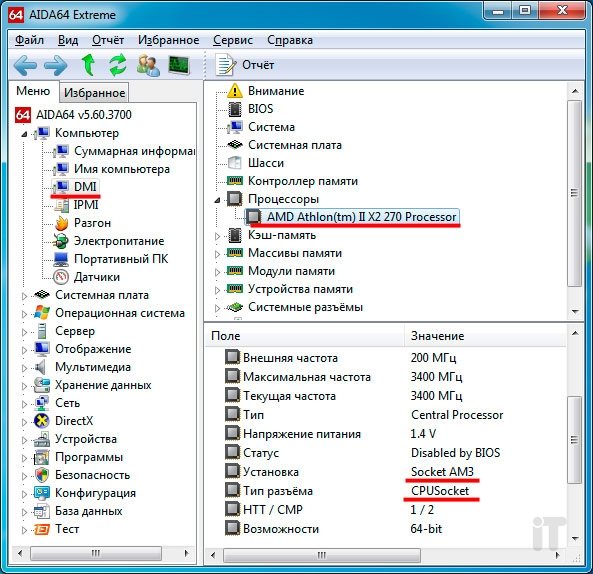
Как видно на скрине выше, сокет моего процессора AM3.
CPU-Z
Простая в своем роде программка, показывающая характеристики центрального процессора и материнской платы. Утилита не требует установки. Вся выводимая информация подробно расписана за каждый параметр комплектующих деталей.

Чтобы просмотреть, какой сокет у процессора в программе CPU-Z, нужно обратить внимание на пункт «Корпусировка процессора». В общем, утилита очень полезна, поэтому если Вам нужно узнать подробнейшую характеристику о своем процессоре или материнской плате, то советую для этого использовать именно ее
Итак, мы с Вами выяснили, что информация о сокете нужна при замене процессора или материнской платы. Узнать ее можно несколькими способами: осмотреть плату, использовать соответствующую документацию, узнать информацию в интернете либо же использовать специальное ПО.
Что это такое
Основной и очень важный параметр материнки – сокет центрального процессора (socket CPU). Это размещённое на основной плате компьютера гнездо, предназначенное для установки в него CPU. И прежде чем соединить эти компоненты в одну слаженную систему, нужно определить, совместимы ли они между собой или нет. Это как подключать вилку в розетку, если вилка американского стандарта, а розетка европейского, то они, естественно, не подойдут друг к другу, и прибор не заработает.
Как правило, в торговых точках по продаже компьютерных комплектующих, в ценнике на витрине либо в прайсе, всегда указываются основные параметры процессора, который продаётся. Вот среди этих параметров и указан тип сокета, к которому, подходит данный процессор. Главное при покупке – учитывать именно эту первостепенную характеристику CPU.
Это важно потому что, устанавливая процессор в гнездо материнки, при неправильном выборе сокета он просто не ляжет на своё место. В существующем на сегодня огромном выборе разъёмов, есть разделение на два основных вида:
- Сокеты для центральных процессоров от производителя AMD.
- Сокеты, предназначенные для процессоров, произведённых компанией Intel.
Если вдруг Вы еще не знали, то советуем прочитать о компьютере 21 века неттопе.